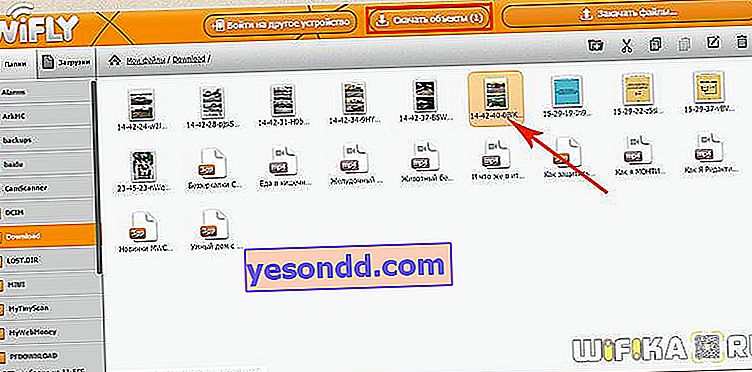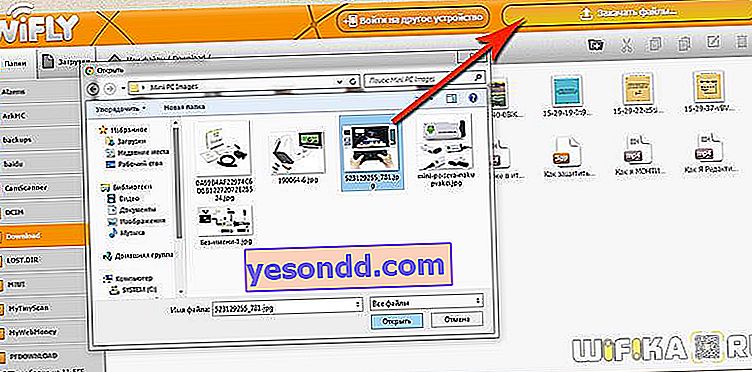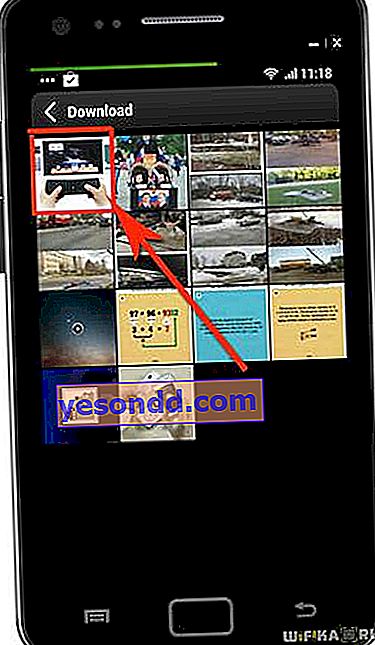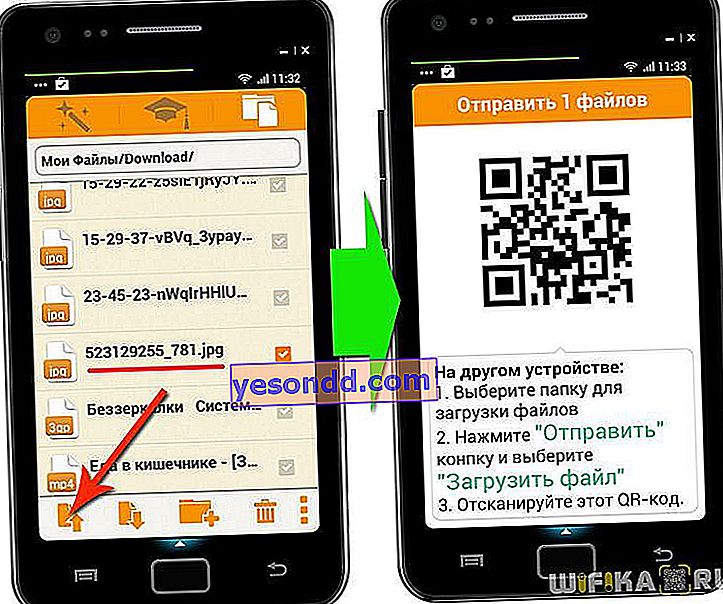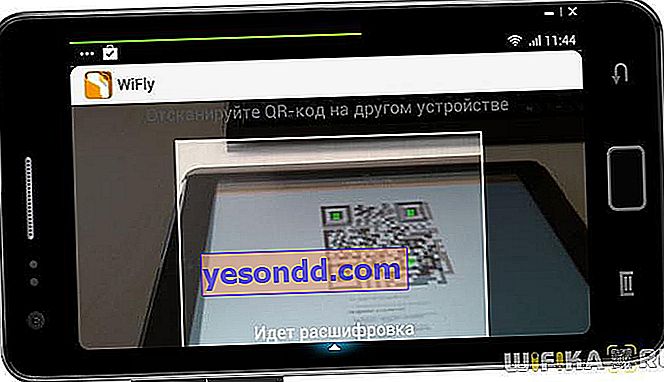Mungkin seseorang tidak tahu, tetapi anda boleh menyambungkan telefon anda ke komputer untuk menukar fail melalui WiFi, dan bukan hanya kabel USB. Pertukaran dokumen antara dua peranti secara wayarles adalah mudah kerana anda tidak perlu menggunakan wayar. Dan tidak menjadi masalah sama ada anda mempunyai telefon pintar Android atau iPhone / iPad Apple. Dalam manual ini, saya akan menunjukkan dengan jelas cara memindahkan fail dari PC ke telefon yang menjalankan Android atau iOS dan kembali tanpa wayar melalui Wi-Fi.
Perisian untuk pemindahan fail tanpa wayar antara PC dan Android
Untuk melakukan ini, kami akan menggunakan satu program universal untuk menyambungkan telefon ke komputer, yang tersedia untuk Android dan iOS. Ia dipanggil "WiFly" dan anda boleh memuat turunnya secara percuma di Google Play Market atau AppStore.
Bagaimana cara menyambungkan telefon ke komputer untuk perkongsian fail?
Untuk mengatur sambungan telefon pintar ke komputer dan pertukaran fail tanpa wayar melalui WiFi, anda mesti mempunyai rangkaian tempatan yang dikonfigurasi melalui penghala, yang akan dihubungkan oleh semua peranti, di mana fail akan ditukar. Ngomong-ngomong, anda boleh bertukar data bukan hanya dengan komputer, tetapi juga dengan tablet lain.

Pindahkan fail melalui WiFi dari komputer ke telefon menggunakan kod QR
Oleh itu, pasang program WiFly pada telefon atau tablet anda dan lancarkannya. Pada halaman pertama, kami akan ditawarkan untuk pergi ke komputer di wifly.me dan mendapatkan kod QR, yang kemudian dapat diimbas melalui telefon dan dengan itu mendapatkan akses ke dalamnya.

Mari lakukan ini:
- pergi ke laman web
- tekan butang "Imbas" di telefon
- dan imbas kod QR dari skrin monitor
Seterusnya, telefon akan meminta anda menyambungkannya dari komputer anda - klik "Benarkan".

Selepas itu, halaman dengan folder dan fail yang terdapat di telefon pintar anda akan dibuka di komputer anda.
Pertukaran fail antara PC dan Android melalui wifi melalui alamat IP
Namun, kebetulan laman web ini tidak tersedia dan tidak ada tempat untuk mengimbas kod untuk menyambungkan telefon pintar melalui komputer. Dalam kes ini, kita akan pergi sebaliknya.
Klik pada butang "Advanced" (pada iPad).
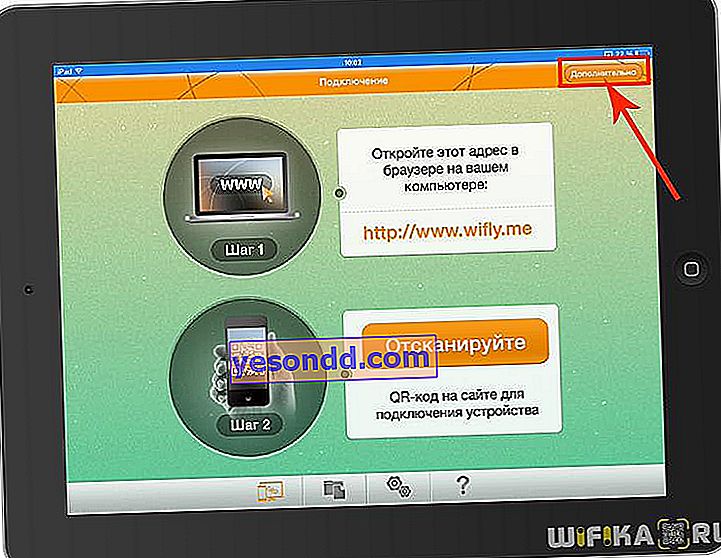
Atau pergi ke tab dengan ikon topi pelajar jika anda mempunyai Android.
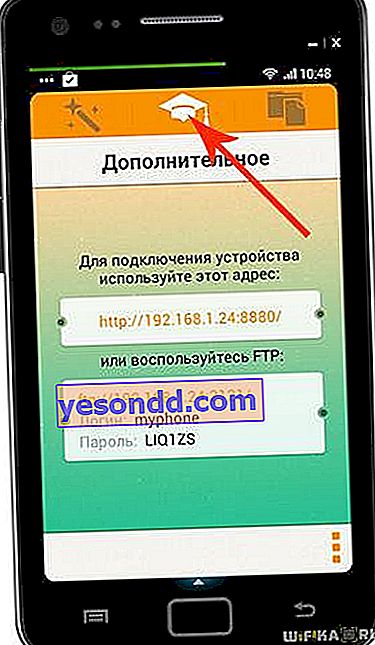
Tetingkap baru akan dibuka, yang akan memberikan maklumat untuk menyambungkan komputer ke telefon pintar melalui rangkaian WiFi - ini adalah alamat IP dan portnya, serta data untuk diakses melalui klien FTP.

Buka penyemak imbas di komputer anda dan pergi ke alamat IP yang ditentukan. Dalam kes saya, ini adalah //192.168.1.2:4885.
Dan kami melihat hasil yang sama seperti kaedah pertama - fail dan folder pada telefon pintar, bergantung pada sama ada anda mempunyai akses penuh ke telefon anda dan OS apa yang dipasang di atasnya. Sekiranya telefon pintar anda tanpa hak Root atau tanpa jailbreak, jika kita bercakap mengenai iPhone, tetingkap kosong akan muncul, dan anda hanya berpeluang untuk menambah fail dari arkib foto-video di sini.
Sekiranya anda mempunyai akses penuh ke sistem telefon pintar, maka anda akan segera memaparkan semua folder yang terdapat di dalamnya dan anda boleh menambahkan dokumen apa pun ke program ini.
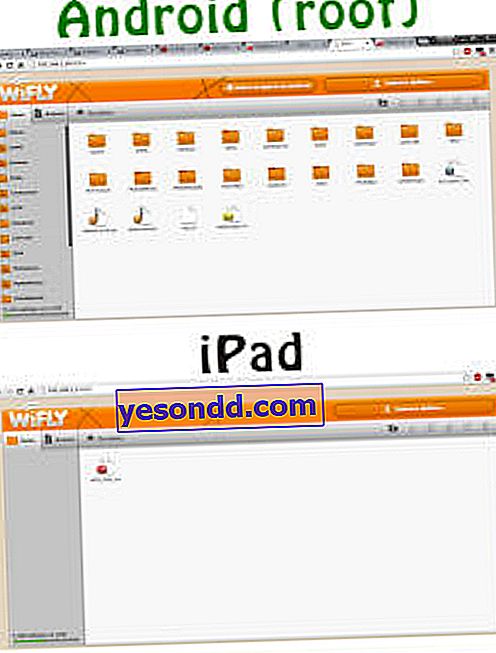
Pindahkan fail dari komputer ke telefon
Seperti yang telah anda fahami, pada peranti jailbroken semua fail akan berada secara automatik di hujung jari anda. Tetapi pada telefon pintar dan tablet yang mempunyai sistem tertutup, seperti iPad atau iPhone, anda harus menambahkan dokumen untuk pertukaran secara manual. Untuk melakukan ini, di menu bawah, beralih ke tab dengan ikon dalam bentuk folder. Dan klik pada tanda tambah.
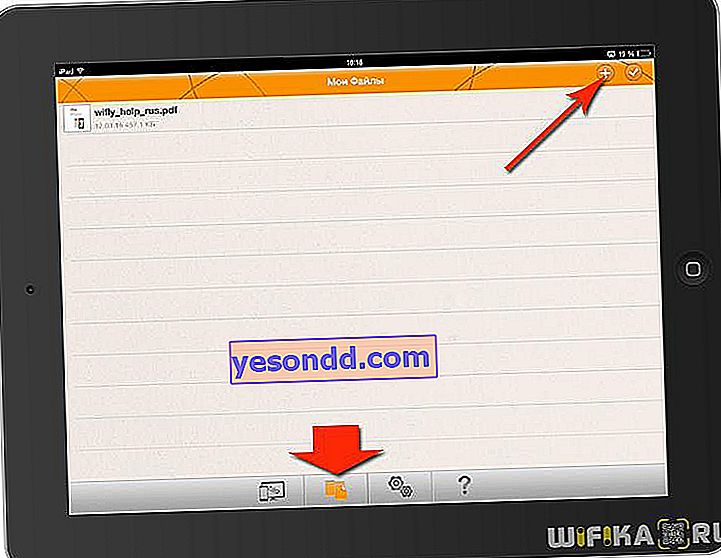
Kami menambah fail dari perpustakaan kami di sini, selepas itu fail juga akan muncul di penyemak imbas di komputer.
Memindahkan fail antara telefon dan PC
Jadi, kami mempunyai dokumen, sekarang mari kita cuba memindahkannya antara peranti.
- Dari telefon pintar ke komputer.
Semuanya mudah di sini. Melalui penyemak imbas di komputer anda, pergi ke folder yang dikehendaki, klik pada dokumen yang dipilih dan tekan butang "Muat turun objek".
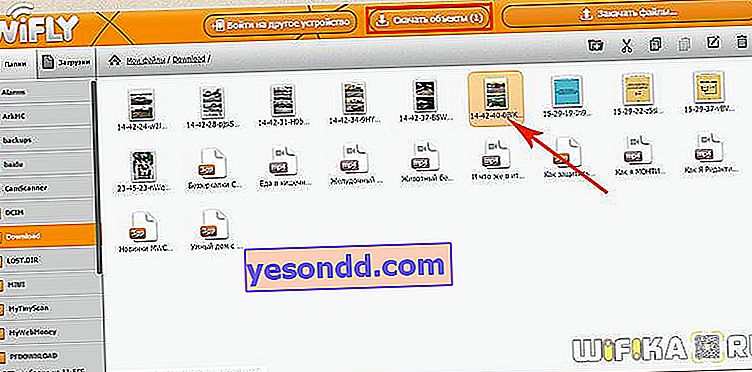
- Dari komputer ke telefon pintar
Tidak ada yang rumit. Pada penyemak imbas yang sama, klik pada butang "Muat naik fail", pilih dokumen yang diinginkan dari komputer
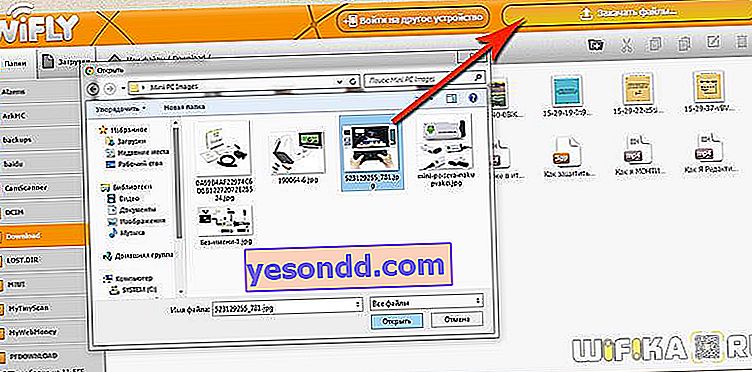
Kemudian ia muncul di tablet.
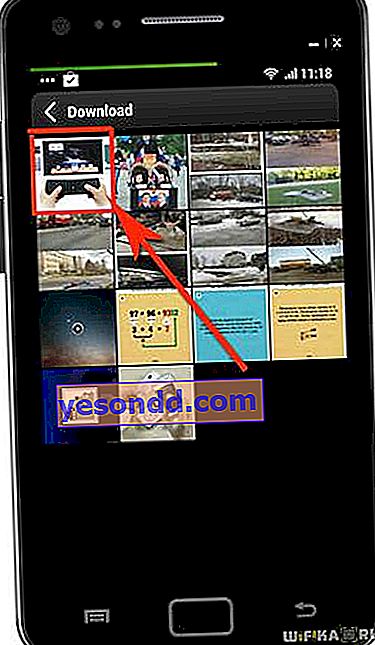
- Dari telefon ke telefon pintar
Anda juga dapat memindahkan fail dari satu telefon ke telefon lain menggunakan WiFly melalui WiFi. Untuk melakukan ini, pilih dokumen yang diinginkan dalam program, letakkan tanda centang di sebelahnya dan klik pada "Panah atas" di menu bawah. Halaman dengan kod QR dan penerangan mengenai langkah selanjutnya akan dibuka.
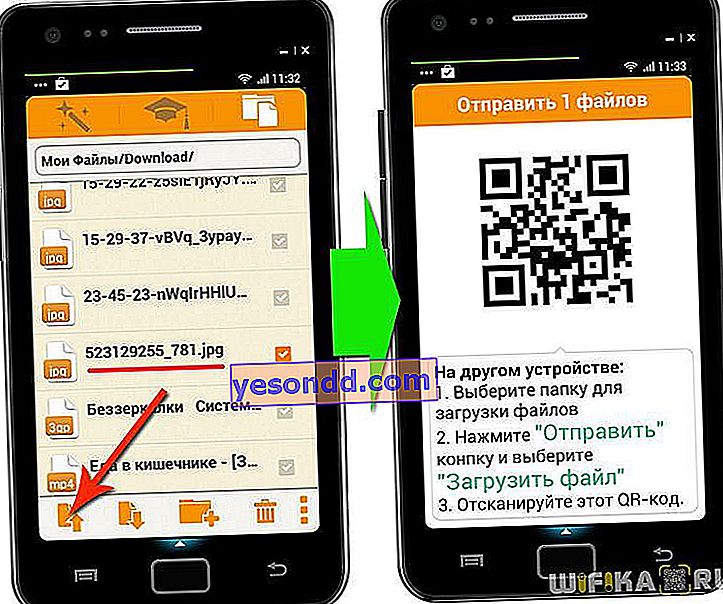
Kami mengambil telefon pintar kedua dan melancarkan WiFly di atasnya. Buka tab fail dan klik pada butang Panah Bawah. Kemudian pengimbas akan dibuka, di mana anda perlu mengambil kod dari telefon pertama.
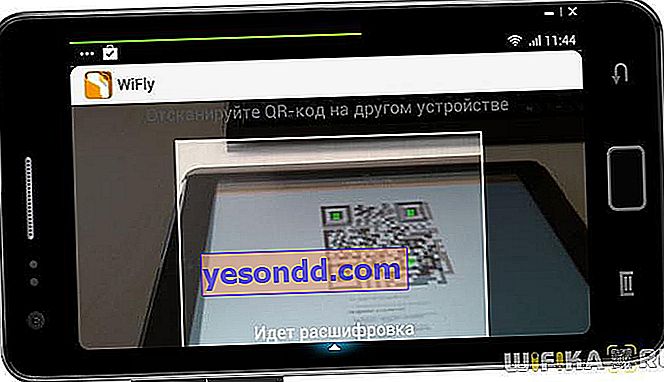
Ia kelihatan sedikit berbeza pada iPad. Daripada butang Panah Atas, butang Plus digunakan, dan Tanda Centang dan bukannya butang Panah Bawah.
Menyambungkan Komputer ke Telefon melalui FTP
Mari pertimbangkan pilihan lain untuk menyambungkan telefon ke komputer - melalui klien FTP. Untuk melakukan ini, anda perlu memasang program yang sesuai di PC anda, sebagai contoh, FileZilla percuma. Masukkan data sambungan yang disediakan sejak awal - alamat, log masuk dan kata laluan pelayan ftp.
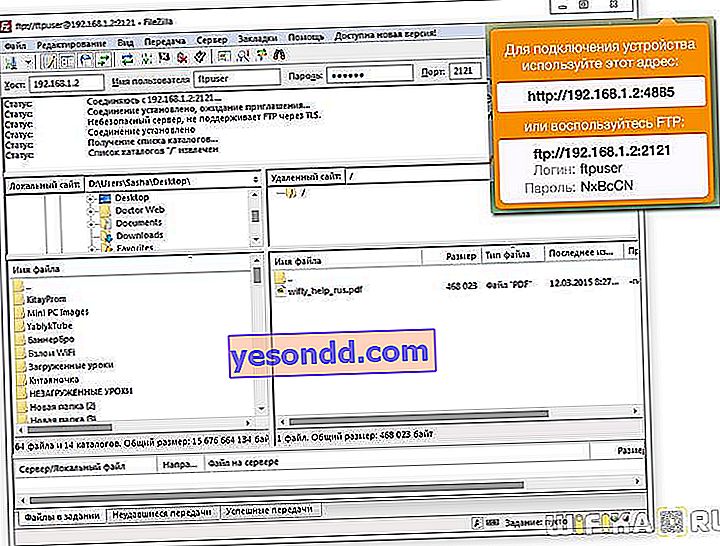
Kami berhubung dan mendapat keupayaan untuk memindahkan fail berulang-alik secara langsung.